
Harry James
0
4265
410
Compte tenu de la quantité de contenu proposé, Netflix offre un rapport qualité-prix phénoménal..
Toutefois, si vous possédez déjà une bibliothèque complète d'émissions de télévision et de films enregistrés localement (peut-être parce que vous avez passé du temps à extraire vos anciens DVD pour numériser votre collection), vous ne voudrez peut-être pas payer pour Netflix..
Alors, pourquoi ne pas utiliser Google Drive, OneDrive ou Dropbox avec Kodi pour créer votre propre lecteur Netflix privé?
Attention: Ne téléchargez pas d'émissions de télévision et de films illégalement. Ce processus ne devrait utiliser que le contenu que vous possédez légalement. Regarder du matériel piraté pourrait vous causer des ennuis avec la loi. Comment votre bâton de télévision Amazon Fire et Kodi pourraient causer des problèmes juridiques Comment votre bâton de télévision Amazon Fire et Kodi pourraient causer des problèmes juridiques Kodi et le bâton de télévision Amazon Fire sont extrêmement populaires. Cependant, bien que les utilisateurs soient attirés par la flexibilité de Kodi et du bâton Amazon Fire TV, ils pourraient facilement se poser eux-mêmes dans l'eau chaude légale.. .
Ce dont vous aurez besoin pour commencer
Il existe deux façons de créer votre propre Netflix privé. Vous pouvez utiliser les applications de bureau des fournisseurs de stockage en nuage et pointer votre bibliothèque Kodi vers le dossier synchronisé, ou utiliser les plug-ins Kodi officiels des entreprises..
Nous allons expliquer les deux méthodes. Mais d’abord, vous devez suivre certaines étapes, quel que soit le processus que vous décidez d’utiliser..
Tout d'abord, téléchargez et installez Kodi. Il est disponible pour tous les principaux systèmes d'exploitation (oui, vous pouvez même installer Kodi sur iOS. Comment installer Kodi pour iOS sans Jailbreaker votre iPad ou iPhone Comment installer Kodi pour iOS sans Jailbreaker votre iPad ou iPhone Kodi est l'un des meilleurs moyens de accédez à la télévision en direct et vous n'avez pas besoin de jailbreaker votre appareil pour profiter du contenu en streaming gratuit sur votre iPhone ou iPad.). L'application est également disponible sur la plupart des boîtes de streaming. Vous pourriez même décider d'acheter une boîte Kodi dédiée. Comment choisir la meilleure boîte Kodi pour vos besoins Comment choisir la meilleure boîte Kodi pour vos besoins Vous souhaitez acheter une boîte Kodi, mais vous ne savez pas laquelle choisir? Dans cet article, nous recommandons des boîtes spécifiques pour des besoins particuliers, vous aidant à préciser vos choix.. .
Deuxièmement, vous devez télécharger toutes vos émissions télévisées et vos films sur votre fournisseur de stockage en nuage préféré. Placez vos émissions télévisées et vos films dans des dossiers distincts du nuage. En fonction de la taille de vos vidéos et de la vitesse de votre connexion Internet, cette procédure peut prendre un temps considérable.
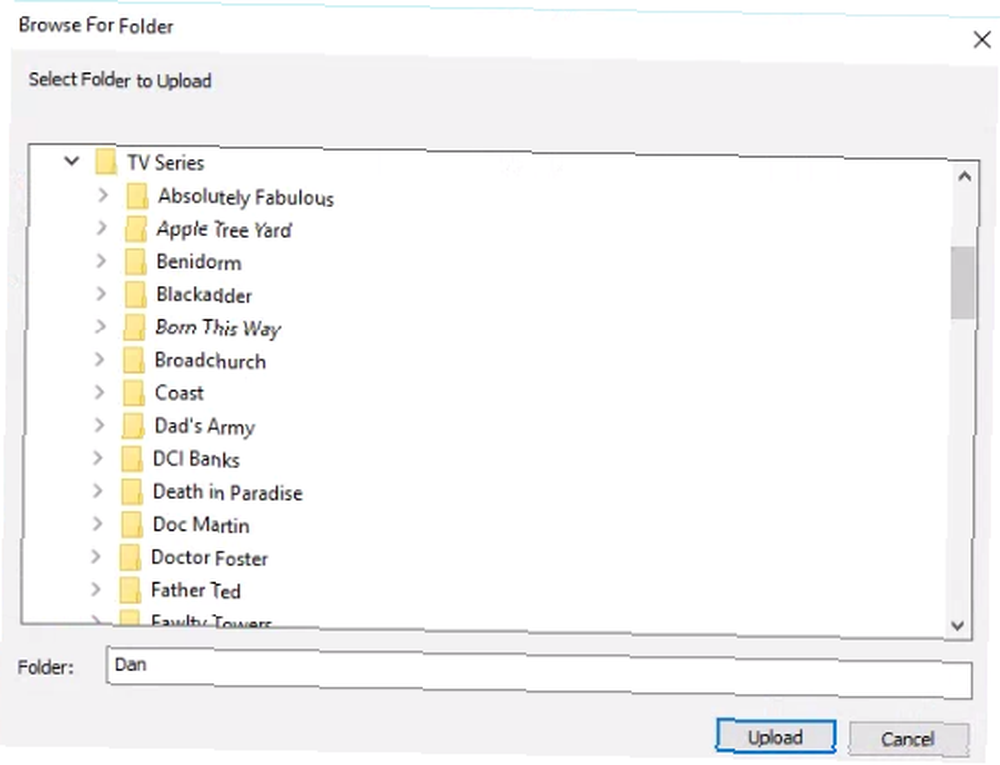
Si vous ne savez pas quel fournisseur de cloud utiliser Dropbox, Google Drive ou OneDrive: quel stockage en nuage vous convient le mieux? Dropbox, Google Drive et OneDrive: quel stockage en nuage vous convient le mieux? Avez-vous changé votre vision du stockage en nuage? Les options populaires de Dropbox, Google Drive et OneDrive ont été rejointes par d’autres. Nous vous aidons à déterminer le service de stockage dans le nuage que vous devriez utiliser. , vous devez tenir compte des limites de stockage de chaque service. En ce qui concerne la création de votre propre Netflix privé, c’est la fonctionnalité la plus importante..
Google Drive vous offre 15 Go gratuits, OneDrive 5 Go et Dropbox 2 Go. Cependant, tous les trois ont les moyens d'augmenter leur stockage sans dépenser un centime. Parfois, Google propose un espace de stockage gratuit pour effectuer une vérification de la confidentialité, tandis que OneDrive et Dropbox offrent tous deux plus d'espace lorsque vous faites référence à des amis..
Bien sûr, vous pouvez également payer pour plus d'espace. Par exemple, si vous vous abonnez à Office 365, Microsoft augmentera votre espace OneDrive à 1 To..
Lorsque tout votre contenu a été téléchargé avec succès, vous êtes prêt à passer à l'étape suivante..
Méthode 1: utiliser des applications de bureau
Les trois services en nuage offrent des applications de bureau officielles. Les applications créeront un répertoire sur votre ordinateur qui vous permettra d'accéder à votre contenu via le système de fichiers de votre ordinateur. Vous pouvez ensuite pointer Kodi vers les dossiers des applications et extraire les vidéos dans votre bibliothèque..
Vous devriez utiliser cette méthode s'il est possible que vous regardiez vos émissions télévisées et vos films via d'autres applications sur votre ordinateur, en plus de Kodi; les vidéos seront toujours disponibles sur votre machine.
C'est également un excellent moyen de garder votre contenu à jour sur plusieurs instances de Kodi sans avoir à ajouter de nouvelles vidéos à chacune de vos applications Kodi au cas par cas..
Si vous envisagez d’utiliser Kodi sur une boîte de transmission en continu (telle que Amazon Fire TV), vous devez apprendre à configurer Kodi en tant que serveur. Procédure de synchronisation ou de partage de votre bibliothèque multimédia Kodi sur plusieurs périphériques Procédure de synchronisation ou de partage de votre Kodi Media Library sur plusieurs appareils Il existe deux façons de synchroniser ou de partager votre bibliothèque Kodi sur plusieurs appareils. Dans cet article, nous expliquons la solution de facilité. pour que ce processus fonctionne. Il serait peut-être préférable d’utiliser la deuxième méthode que nous expliquerons tout à l’heure..
Pour commencer à utiliser cette méthode, vous devez télécharger et installer l'application pour le fournisseur que vous avez choisi:
- Télécharger: Google Drive (gratuit)
- Télécharger: OneDrive (gratuit)
- Télécharger: Dropbox (gratuit)
Au cours de la phase de configuration initiale, les trois applications vous inviteront à choisir les dossiers cloud que vous souhaitez voir disponibles sur votre ordinateur..
Assurez-vous de sélectionner le dossier dans lequel vous avez téléchargé vos vidéos. De plus, assurez-vous de choisir le paramètre qui conserve une copie des vidéos sur votre disque dur. Les prochaines étapes ne fonctionneront pas si vous activez simplement un lien vers la version cloud du fichier..
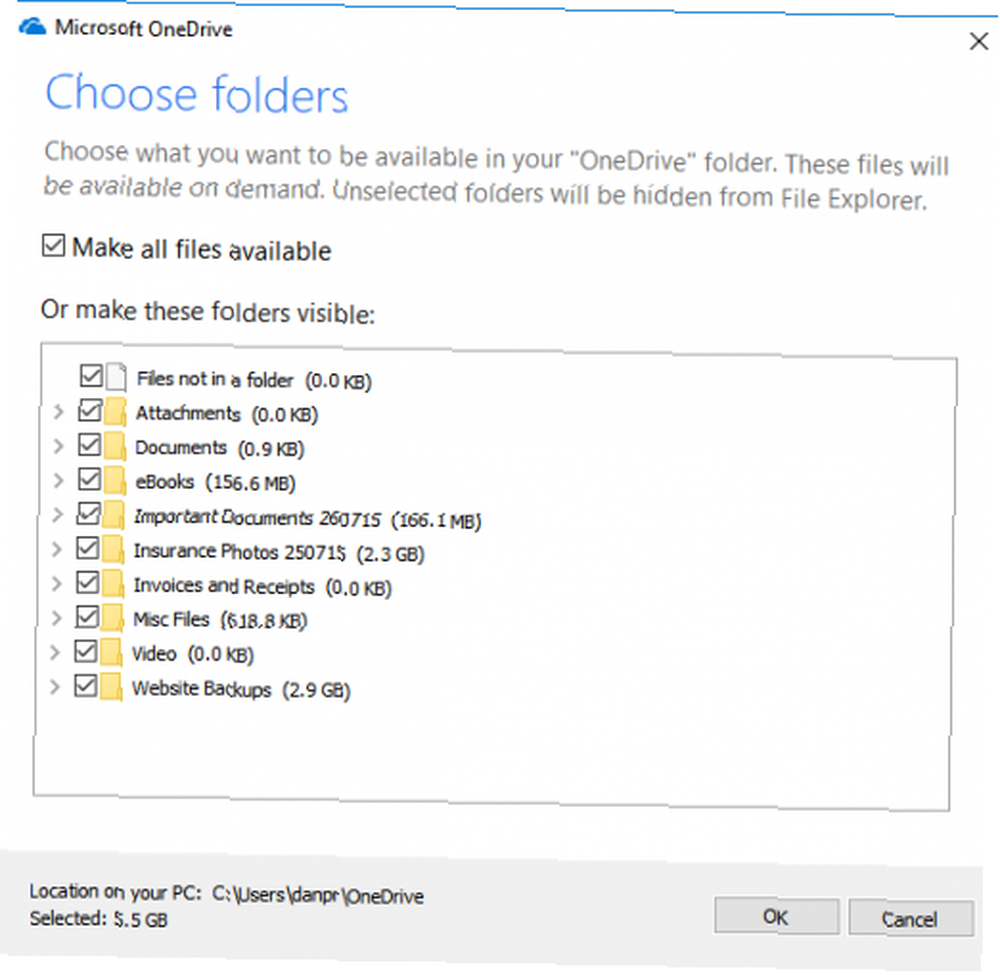
Créer une bibliothèque
Nous devons maintenant tourner notre attention vers Kodi. Vous devez créer une nouvelle bibliothèque et la pointer vers le dossier synchronisé de votre disque dur..
C'est un processus simple, il suffit de suivre les instructions ci-dessous:
- Kodi ouvert.
- Dans le menu situé à gauche de l'écran, sélectionnez soit Films ou émissions de télévision.
- Cliquer sur Ajouter des vidéos.
- le Ajouter une source vidéo la fenêtre s'ouvrira. Cliquer sur Feuilleter et choisissez le dossier synchronisé sur votre disque dur. Son emplacement varie en fonction du service cloud que vous utilisez..
- Choisissez un nom pour votre nouvelle bibliothèque.
- Cliquez sur D'accord.
- Indiquez à Kodi le type de média présent dans la bibliothèque et sélectionnez vos agents de métadonnées..
- Cliquez sur D'accord.
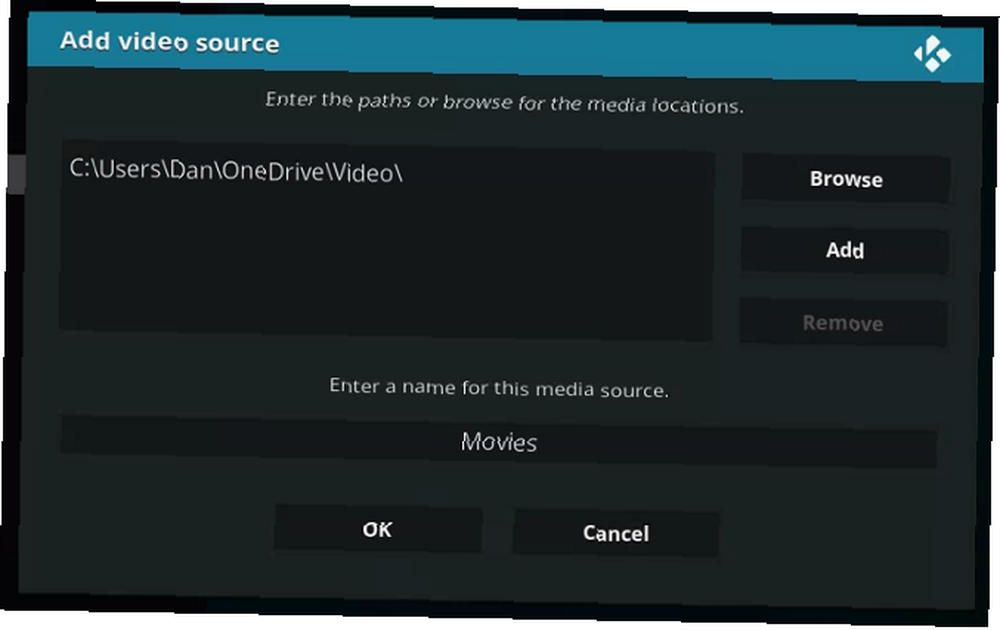
Votre média apparaîtra dans votre bibliothèque Kodi (bien que le téléchargement de toutes les métadonnées associées puisse prendre un certain temps). Vous pouvez maintenant parcourir vos médias comme une bibliothèque Kodi locale.
Méthode 2: Utiliser les modules officiels Kodi officiels
Il existe un complément dans le référentiel Kodi officiel pour Google Drive, OneDrive et Dropbox. Vous pouvez les utiliser pour afficher des vidéos à partir de vos lecteurs de stockage en nuage directement dans l'application Kodi..
Utilisez cette méthode si vous souhaitez créer votre propre Netflix privé sur Kodi sur un périphérique Fire TV, un périphérique Android TV ou un autre décodeur de diffusion en continu..
Pour commencer, vous devez installer les add-ons à partir du référentiel:
- Kodi ouvert.
- Dans le panneau de gauche, sélectionnez Add-ons.
- En haut de la page, cliquez sur Installer depuis le référentiel.
- Choisir Kodi Add-on Repository.
- Sélectionner Ajouts à l'image.
- Cliquez sur votre fournisseur de stockage en nuage préféré. Le module complémentaire Dropbox s’appelle Dbmc.
- Sélectionner Installer.
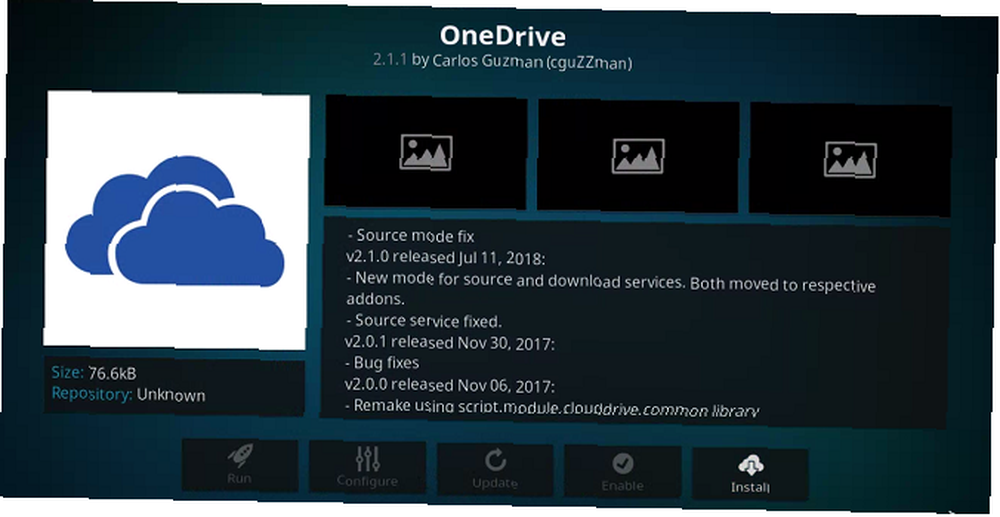
Remarque: Pour plus d'informations sur l'utilisation des modules complémentaires, consultez notre guide du débutant sur Kodi Comment utiliser Kodi: Le guide de configuration complet Comment utiliser Kodi: Le Guide de configuration complet Notre guide du débutant explique comment installer le logiciel Kodi, comment naviguer. à travers la configuration initiale, et comment charger des add-ons. .
Pour exécuter le module complémentaire, retournez à l'écran d'accueil Kodi et cliquez sur Add-ons dans le panneau de gauche. Vous verrez votre nouvel add-on dans le panneau principal.
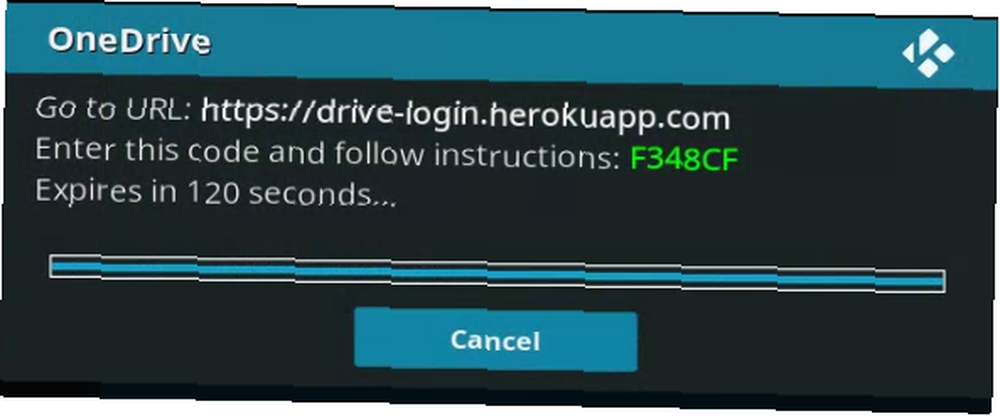
Cliquez sur la vignette de l'application et entrez vos informations d'identification lorsque vous y êtes invité. Vous pouvez ajouter autant de comptes que vous le souhaitez, ce qui signifie que chaque membre de votre ménage peut créer son propre Netflix privé..
Ajouter la source
Une fois le processus de connexion terminé, vous pourrez utiliser votre stockage en nuage comme source lorsque vous créez une nouvelle bibliothèque..
L'adresse source varie selon l'add-on que vous utilisez:
- Google Drive: http: // localhost: 8587 / source /
- OneDrive: http: // localhost: 8586 / source /
Malheureusement, vous ne pouvez pas utiliser Dropbox comme source. Vous ne pouvez parcourir les séries et les films de votre compte Dropbox que via Kodi. Vidéos menu. Par conséquent, si vous avez le choix, il est préférable d’utiliser la version de bureau de Dropbox décrite dans la section “Méthode 1”.
L'autre inconvénient de cette méthode est son impact potentiel sur la sécurité. Les développeurs tiers font tous les add-ons; certaines personnes pourraient ne pas se sentir à l'aise d'accorder aux add-ons l'accès à leurs comptes.
Autres moyens de regarder du contenu sur Kodi
Utiliser des fournisseurs de stockage dans le cloud pour créer votre propre Netflix privé n’est qu’un des nombreux moyens de regarder du contenu sur Kodi..
Certains des meilleurs add-ons Kodi Les 20 meilleurs add-ons Kodi que vous ne saviez pas avoir besoin de vous Les 20 meilleurs add-ons de Kodi que vous ne saviez pas qu'il vous fallait Voici les meilleurs add-ons de Kodi que vous ne connaissiez pas nécessaire mais devrait installer dès maintenant. vous permettent de regarder gratuitement la télévision en direct et le contenu à la demande. De nombreux modules complémentaires Kodi vous permettent également de regarder des informations en direct. Les 12 meilleurs add-ons Kodi pour regarder les actualités en direct Les 12 meilleurs compléments Kodi pour regarder les nouvelles en direct Les coupe-cordons ont toujours eu du mal à regarder les actualités en direct. Cependant, il existe maintenant de solides add-ons gratuits pour Kodi dédiés aux flux d'actualités en direct..











